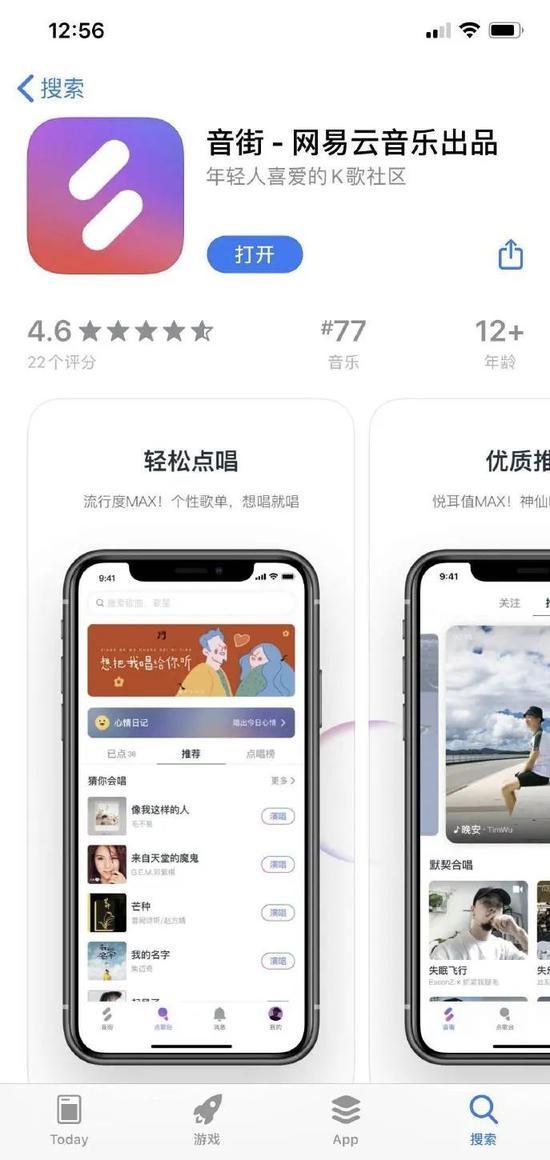word文字后面的小箭头怎么消除(Word里的小箭头怎么去掉)

在我们平时使用Word文件时,总会遇到两种箭头,一个就是大家熟悉的段落标记符,而另一个就是向下的小箭头,手动换行符。许多人碰到这样的箭头只能一个个删除。今天就给大家分享快速去掉Word里小箭头的技巧。
打开一个含有手动换行符的Word文档,选择工具栏【开始】,在下拉菜单中选择【查找替换】,弹出对话框:

我们选择对话框中【特殊格式】:手动换行符,在替换为的选框中选择:段落标记。点击全部替换:

此时文档中所有的手动换行符全部换成了段落标记符:

我们选择左上角的【文件】,在下拉菜单中选择【选项】:

我们在弹出的选项对话框中,去掉“段落标记”处的“对号”:

点击确定,我们发现整个文档包括手动换行符和段落标记在内的所有箭头全部去掉了:

上面就是Word小箭头怎么去掉的技巧,大家是不是觉得很简单?你们学会了么?
,免责声明:本文仅代表文章作者的个人观点,与本站无关。其原创性、真实性以及文中陈述文字和内容未经本站证实,对本文以及其中全部或者部分内容文字的真实性、完整性和原创性本站不作任何保证或承诺,请读者仅作参考,并自行核实相关内容。文章投诉邮箱:anhduc.ph@yahoo.com